文章詳情頁
Win11怎么設置縮小任務欄?Win11設置任務欄大小教程
瀏覽:86日期:2022-07-19 14:40:22
新出的win11系統對任務欄進行了較大的改變,有用戶覺得win11的任務欄太大了,想縮小任務欄,但是不知道怎么操作。針對這個問題,小編來教教大家具體的操作方法吧。可以在注冊表編輯器中新建一個DWORD值并通過更改它的數值來調整任務欄的大小。
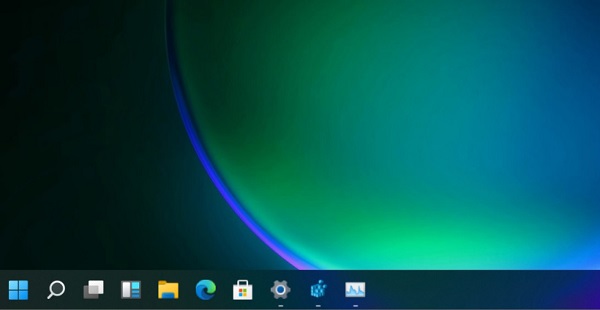
win11怎么設置小任務欄
1、使用鍵盤快捷鍵“win+r”打開運行,在其中輸入“regedit”回車確定調出注冊表編輯器。
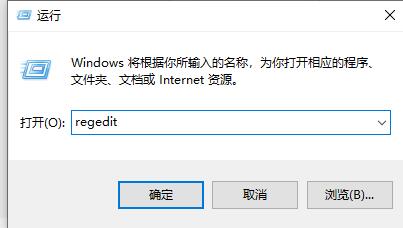
2、接著定位到注冊表如下路徑“HKEY_CURRENT_USERSoftwareMicrosoft WindowsCurrentVersionExplorerAdvanced”。
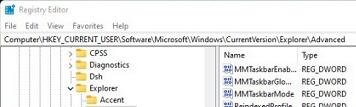
3、右鍵右側空白處,選擇新建一個“DWORD”值,將它命名為“TaskbarSi”。
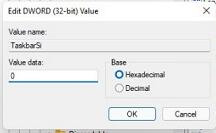
4、然后雙擊打開這個TaskbarSi值,將“value data”更改為“0”就可以使用小任務欄了。
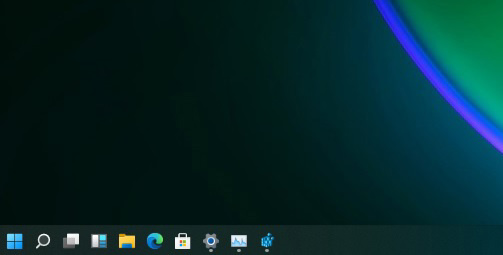
以上就是win11縮小任務欄的設置方法介紹了,大家如果覺得自己任務欄太大,就去使用小任務欄吧。
相關文章:
排行榜

 網公網安備
網公網安備